|
Possiamo cominciare
- Tavolozza dei livelli - imposta
come colore di primo piano il bianco e come sfondo
#44baa7
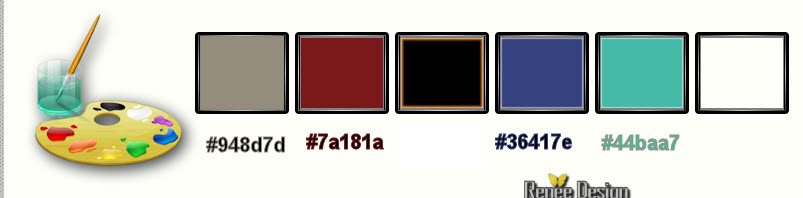
1. Apri l'immagine "Fond-Metropolis"
- Doppio clic per trasformarla in livello Raster 1
2. Apri il tube "Metropolis_image1"
- Modifica>Copia - torna al tuo
lavoro ed incolla come nuovo livello
Non spostarlo
3. Effetti>Plugin>Filter Unlimited
2.0
&<Bkg Kaleidoscope>-
4 QFlip UpperL
4, Effetti>Effetti
3 D - Sfalsa ombra

5. Livelli>Duplica
6. Effetti>Effetti di riflesso -
Specchio rotante
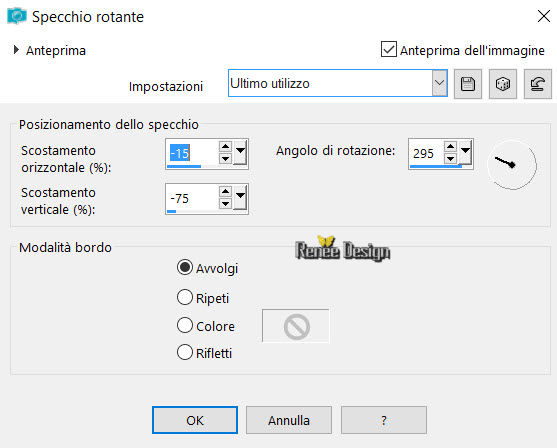
7. Effetti>Plugin>Filter Unlimited
2.0 - Color Effects - Inverter
- Livelli>Unisci>Unisci giù
8. Effetti>Plugin>Filter Unlimited
2.0
Greg's Factory Output Vol. II-
Colorize
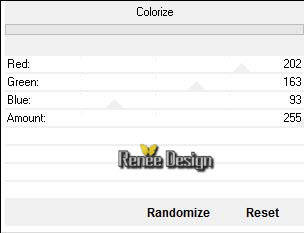
9. Effetti>Effetti 3D -
Sfalsa ombra - ancora in memoria
10. Livelli>Nuovo livello
11. Selezioni>Carica/salva
selezione>Carica selezione da disco "Metropolis_1"
12. Attiva lo strumento Riempimento
 e
riempi la selezione con il colore di sfondo (2 clics) e
riempi la selezione con il colore di sfondo (2 clics)
13. Selezioni>Modifica - Contrai di
5 pixels
Non aggiungere livelli
14. Attiva lo strumento Riempimento
(F) e riempi la selezione di bianco (2 clics)
SELEZIONI>DESELEZIONA TUTTO
15. Effetti>Effetti di bordo -
Aumenta
- Ripetere l'effetto
- Apri la maschera "Masque-Metropolis"
ed iconizzala
16. Torna al tuo lavoro -
Livelli>Nuovo livello
17. Attiva lo strumento Riempimento
e riempi il livello con il bianco
18. Livelli>Nuovo livello
maschera>Da immagine...cerca e carica la maschera appena
aperta
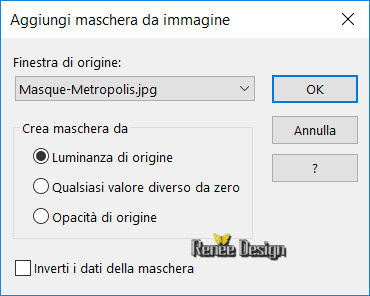
- Livelli>Unisci - Unisci gruppo
19. Effetti>Effetti 3D - Sfalsa
ombra

20. Livelli>Disponi - Sposta giù
- Tornare in alto nella tavolozza
dei livelli
21. Livelli>Nuovo livello raster
22. Selezioni>Carica/salva
selezione>Carica selezione da disco "Metropolis_2"
- Tavolozza dei colori - imposta il
colore di primo piano con #7a181a e come sfondo il nero
23. Attiva lo strumento Riempimento
e riempi la selezione con il colore di primo piano
SELEZIONI/DESELEZIONA TUTTO
24. Effetti>Plugins>Alien Skin>EyeCandy
5 Textures -
Brick Wall/ Preset
"Metropolis-Brick Wall"
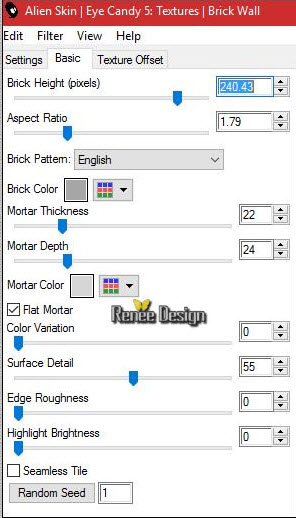
25. Tavolozza dei livelli -
cambia la modalità di miscelatura di questo livello in
Luce netta
26. Apri il tube
"Metropolis_Image2.png"
- Modifica>Copia - torna al
tuo lavoro ed incolla come nuovo livello
27. Effetti>Effetti
immagine - Scostamento O = - 37 e V =
- 10
- Tavolozza dei livelli -
cambia la modalità di miscelatura di questo livello in
Sovrapponi
28. Apri il tube
"Metropolis_Image3.png"
29. Effetti>Effetti
immagine - Scostamento O = - 219 e V = - 77
30. Effetti>Plugin>Flaming
Pear - Flood/colore #fafbfa
per attivare il preset, clic su
 e
cercalo nella cartella "Preset" del materiale e
cercalo nella cartella "Preset" del materiale
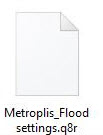
ed il preset si installa nel filtro
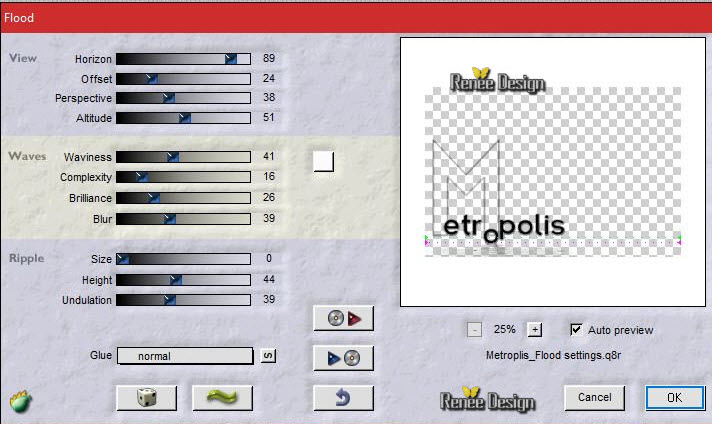
- Tavolozza dei livelli -
Posizionati sul livello Raster 3
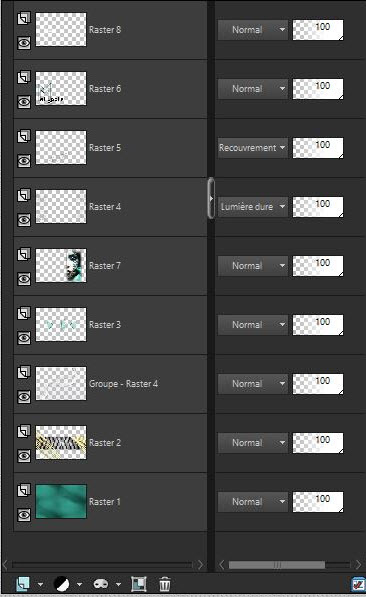
31. Apri il tube
"Tube_visage-Metropolis_ReneeTube"
- Modifica>Copia - torna al tuo
lavoro ed incolla come nuovo livello
32. Effetti>Effetti
immagine>Scostamento O = 256 e V = - 8
- Tornare in alto nella tavolozza
dei livelli
- Tavolozza dei colori - imposta
come colore di sfondo il bianco
33. Livelli>Nuovo livello raster
34. Selezioni>Carica/salva
selezione>Carica selezione da disco "Metropolis_3"
35. Attiva lo strumento Riempimento
e riempi la selezione di bianco (clic al centro della
selezione)
SELEZIONI>DESELEZIONA TUTTO
36. Livelli>Duplica
37. Immagine>Ridimensiona a 55% -
tutti i livelli non selezionato
38. Effetti>Effetti
immagine>Scostamento O = 163 e V = 250
39. Effetti>Plugin>Filter Unlimited
2.0 -
Andrew's
Filter Collection 57- Comic Art 10...
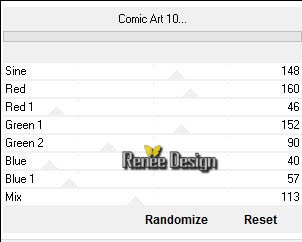
- Tavolozza dei colori - imposta il
colore di primo piano con #7a181a e come sfondo il
colore #36417e
40. Prepara un gradiente lineare di
primo piano - configurato così:
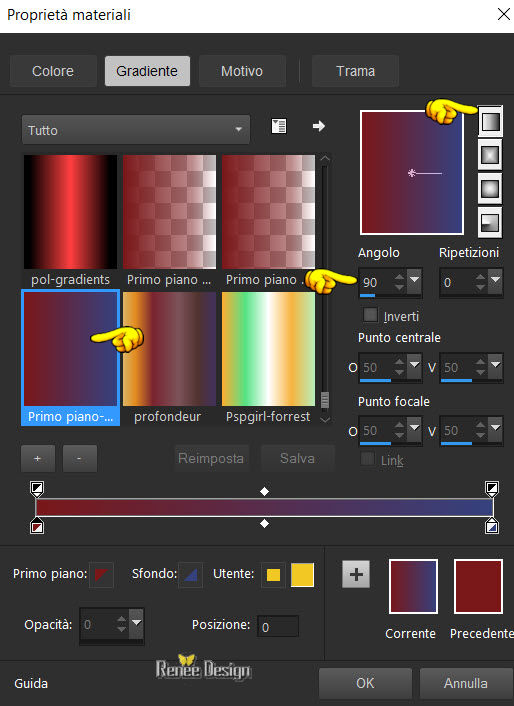
41. Livelli>Nuovo livello raster
42. Selezioni>Carica/salva
selezione>Carica selezione da disco "Metropolis_4"
43. Attiva lo strumento Riempimento
(F) e riempi la selezione con il gradiente
SELEZIONI/DESELEZIONA TUTTO
44. Effetti>Effetti 3D - Sfalsa
ombra 0/0/100/32 in nero
45. Livelli>Duplica
46. Effetti>Effetti immagine -
Motivo unico
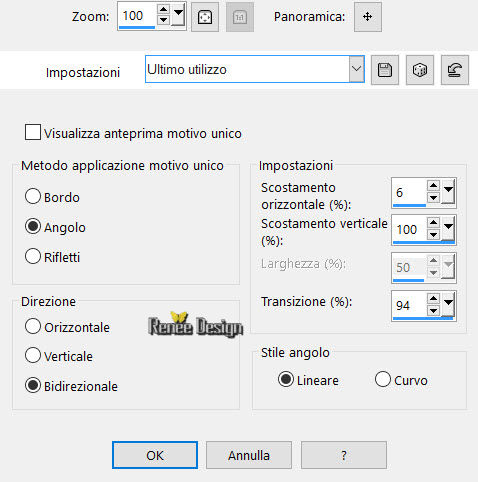
47. Tavolozza dei livelli - cambia
la modalità di miscelatura di questo livello in Filtra
48. Effetti>Plugin>FM Tile Tools -
Blend Emboss - per default
- Tavolozza dei livelli -
posizionarsi sul livello Raster 1
49. Selezioni>Carica/salva
selezione>Carica selezione da disco "Metropolis_5"
50. Selezioni>Innalza selezione a
livello
51. Livelli>Disponi - Porta in alto
52. Regola>Aggiungi/rimuovi
disturbo>Aggiungi disturbo...
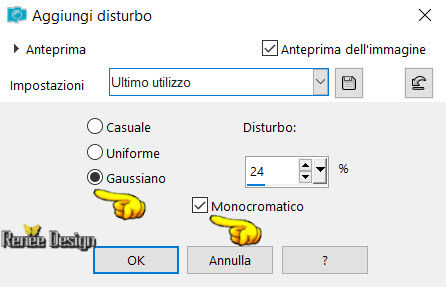
53. Effetti>Plugin>Graphic Plus -
Panel Stripes
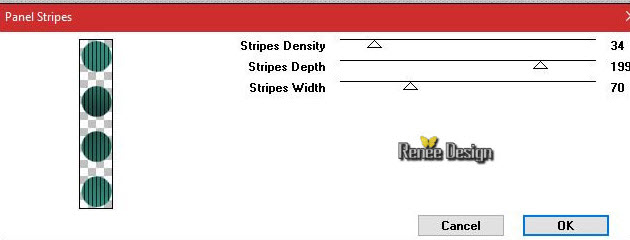
54. Selezioni>Modifica>Contrai di 8
pixels
55. Effetti>Plugin> Graphic Plus -
Cross shadow
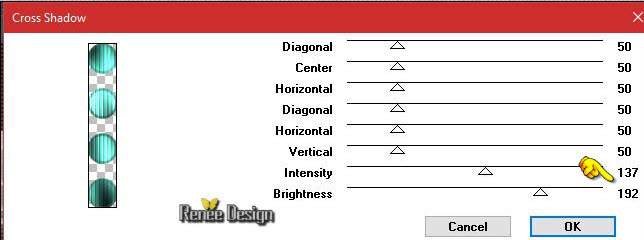
- Ripetere l'effetto Cross Shadow -
stessi parametri
SELEZIONI>DESELEZIONA TUTTO
56. Livelli>Nuovo livello raster
57. Selezioni>Carica/salva
selezione>Carica selezione da disco "Metropolis_6"
58. Attiva lo strumento Riempimento
(F) e riempi la selezione con il gradiente lineare
SELEZIONI>DESELEZIONA TUTTO
59. Livelli>Disponi - Sposta giù
- Tornare in alto nella tavolozza
dei livelli (Selezione innalzata)
60. Tavolozza dei livelli - cambia
la modalità di miscelatura di questo livello in
Luminanza esistente
- Tavolozza dei colori - imposta il
colore di primo piano con #44baa7 e come sfondo il
bianco
61. Livelli>Nuovo livello raster
62. Effetti>Plugin-MuRa's Meister -
Clouds
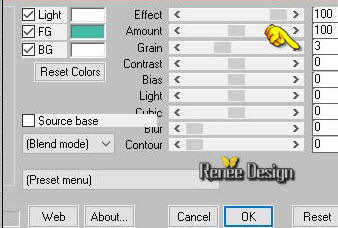
- Apri e minimizza la maschera
Narah_mask_0405
63. Livelli>Nuovo livello
maschera>Da immagine...cerca e carica la maschera appena
aperta

- Livelli>Unisci>Unisci gruppo
64. Livelli>Disponi e sposta per 4
volte verso il basso, sotto al livello Raster 9
65. Livelli>Unisci>Unisci visibile
66. Livelli>Nuovo livello
67. Selezioni>Carica/salva
selezione>Carica selezione da disco "Metropolis_7"
68. Attiva lo strumento Riempimento
(F) e riempi la selezione di bianco (2 o 3 clics, zoom
se necessario)
SELEZIONI>DESELEZIONA TUTTO
69. Apri il tube
"Metropolis_image4"
- Modifica>Copia - torna al tuo
lavoro ed incolla come nuovo livello
70. Immagine>Aggiungi bordatura - 1
pixel in #7a181a
71. Immagine>Aggiungi bordatura -
10 pixels in #948d7d
72. Immagine>Aggiungi bordatura -
40 pixels in #7a181a
73. Attiva la bacchetta magica e
seleziona questa bordatura di 40 pixels
74. Effetti>Plugin>AAA Frame - Foto
Frame
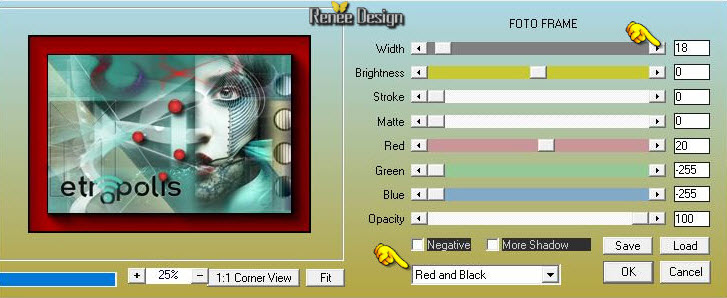
75. Selezioni>Innalza selezione a
livello
SELEZIONI/DESELEZIONA TUTTO
76. Effetti>Effetti immagine -
Angolo arricciato - colore #7a181a
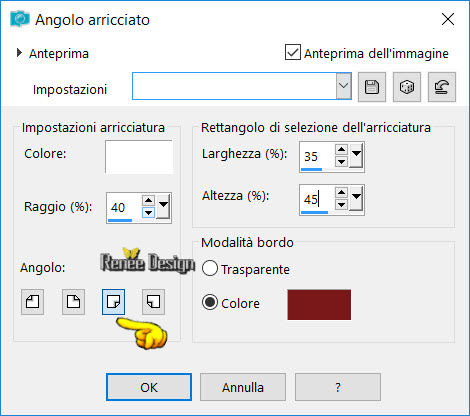
77. Ripetere l'effetto con i
seguenti parametri
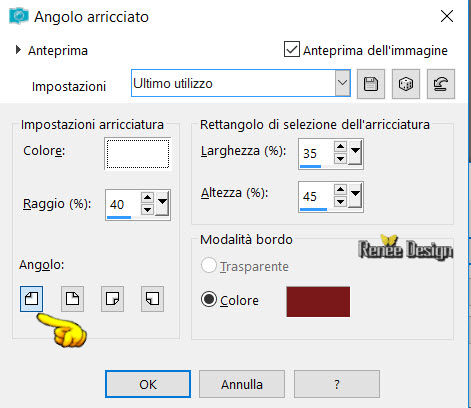
78. Effetti>Effetti bordo - Aumenta
di più
79. Immagine>Aggiungi bordatura - 1
pixel in bianco
80. Immagine>Aggiungi bordatura -
40 pixels in #44baa7
81. Seleziona la bordatura di 40
pixels
82. Effetti>Plugin - AAA Frame -
Foto Frame - stessi parametri
SELEZIONI/DESELEZIONA TUTTO
83. Aggiungi il tube del testo o
scrivine uno a tuo gusto
84. Livelli>Unisci>Unisci visibile
85. Immagine>Ridimensiona a 999
pixels di larghezza
Il
tutorial è terminato
Spero abbiate gradito eseguirlo
Grazie
Renée
Scritto il 12/10/2016
pubblicato
nel 2016
*
Ogni somiglianza con una lezione esistente è una pura
coincidenza
*
Non dimenticate di ringraziare i tubeurs e le
traduttrici che lavorano con e per noi.
Grazie
|